syskey在win10的哪里 win10系统如何使用Syskey命令设置系统启动密码
更新时间:2023-12-01 17:42:54作者:yang
Syskey是一项用于加密和设置Windows操作系统启动密码的功能,在Win10系统中,我们可以通过访问运行对话框,并输入syskey命令来打开Syskey对话框。通过Syskey对话框,我们可以选择使用系统生成的随机密码或者自定义密码来加密系统的安全数据库。每次系统启动时,都需要输入这个密码才能继续登录。这种设置可以有效保护我们的计算机免受未经授权者的访问。Syskey命令为我们提供了一种简单而有效的方式来增强我们系统的安全性,确保我们的个人和敏感数据得到更好的保护。
具体步骤:
1.在win10系统桌面上,开始菜单。右键,运行。
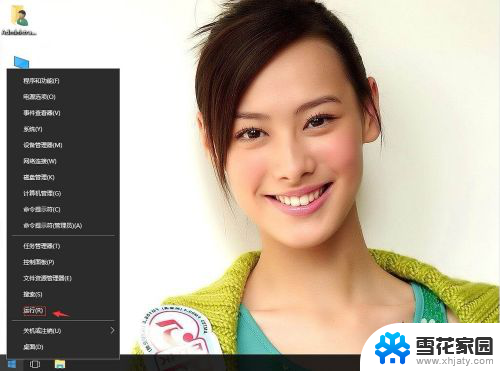
2.输入Syskey,确定。
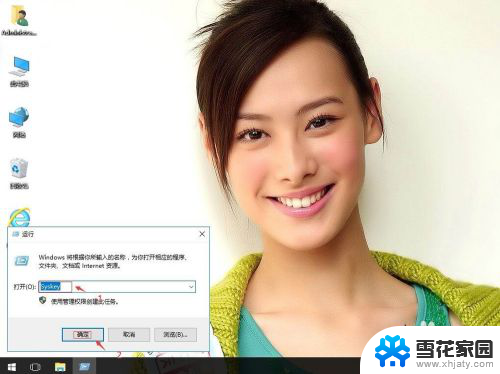
3.在保证Windows账户数据库的安全窗口中,单击更新。
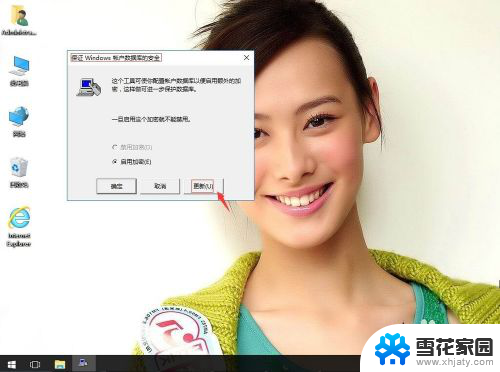
4.在启动密钥窗口中,单击密码启动。在“密码”和“确认”输入框中输入系统启动密码(例1234),然后单击确定。
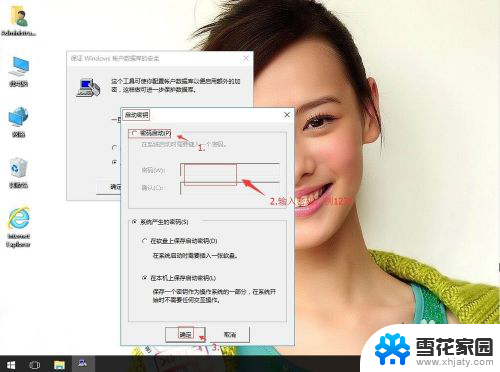
5.然后单击确定。返回桌面,重新启动计算机。
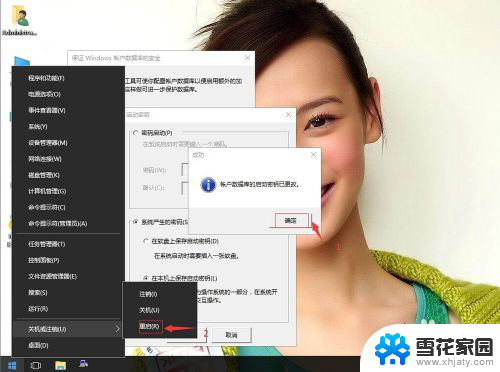
6.然后在进入欢迎界面之前,就会弹出一个“启动密码”的对话框。提示用户输入启动密码了,当用户输入正确密码后,才会进入用户登陆界面中。
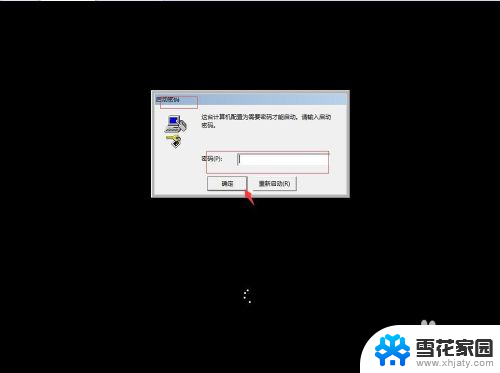
以上就是syskey在win10的全部内容,如果有不清楚的用户,可以参考小编的步骤进行操作,希望能对大家有所帮助。
syskey在win10的哪里 win10系统如何使用Syskey命令设置系统启动密码相关教程
-
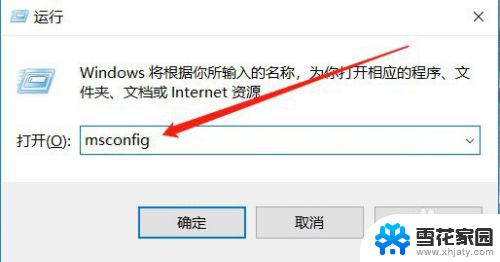 win10启动命令项在哪里 Windows系统怎样设置开机启动项
win10启动命令项在哪里 Windows系统怎样设置开机启动项2023-11-21
-
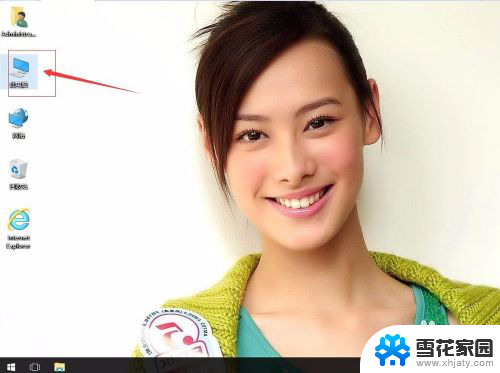 cmd 重启电脑 如何在CMD中使用命令进行Win10系统的关机或重启
cmd 重启电脑 如何在CMD中使用命令进行Win10系统的关机或重启2024-01-24
-
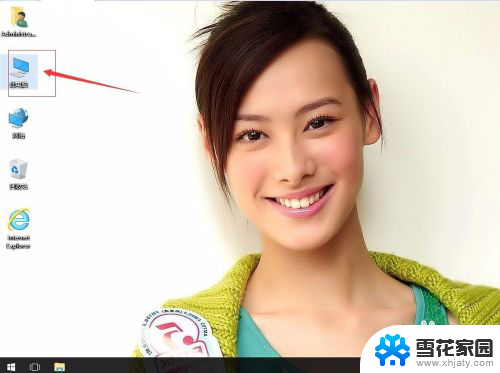 cmd重启指令 Win10系统如何使用CMD命令进行电脑关机或重启
cmd重启指令 Win10系统如何使用CMD命令进行电脑关机或重启2024-01-01
-
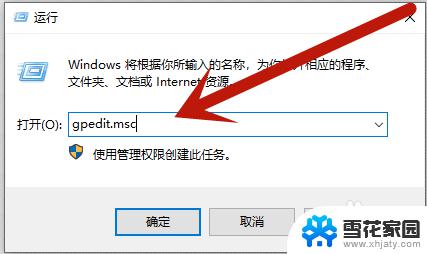 win10系统权限设置在哪里 Win10用户权限管理设置在哪里
win10系统权限设置在哪里 Win10用户权限管理设置在哪里2023-09-25
- win10系统命令大全 Windows10常用命令大全
- win10关闭系统更新在哪里 win10系统如何手动关闭自动更新
- cmd下重启电脑命令 win10系统CMD命令快速关机或重启电脑
- win10电脑自动关机的命令 win10如何设置定时自动关机命令
- win10系统还原在哪里设置 win10系统设置还原步骤
- win10系统启动密码界面如何切换账号 win10怎么切换用户账户
- 电脑窗口颜色怎么恢复默认 Win10系统默认颜色设置恢复教程
- win10系统能用f12一键还原吗 戴尔按f12恢复系统操作步骤
- 怎么打开电脑文件管理器 Win10资源管理器打开方式
- win10ghost后无法启动 Ghost Win10系统无法引导黑屏怎么解决
- 联想win10还原系统怎么操作系统 联想一键恢复功能使用方法
- win10打印机usb printer 驱动程序无法使用 电脑连接打印机USB无法识别怎么办
win10系统教程推荐
- 1 电脑窗口颜色怎么恢复默认 Win10系统默认颜色设置恢复教程
- 2 win10ghost后无法启动 Ghost Win10系统无法引导黑屏怎么解决
- 3 win10打印机usb printer 驱动程序无法使用 电脑连接打印机USB无法识别怎么办
- 4 w10自带的杀毒软件如何关闭 Windows10系统如何关闭自带杀毒软件
- 5 怎样查看wifi的ip地址 Win10连接wifi后如何查看IP地址
- 6 win10系统经常出现蓝屏 win10蓝屏死机怎么办
- 7 windows 网络修复 win10网络问题排查与修复指南
- 8 电脑怎么弹出桌面 Win10快速显示桌面的快捷键是什么
- 9 win10 删除更新文件 win10更新文件删除方法
- 10 怎么修改电脑图标大小设置 Win10桌面图标大小改变方式